软件介绍
傲梅轻松备份绿色版,英文名“AOMEI Backupper”,是傲梅科技官方专为个人用户设计打造的一款免费数据备份软件。其内置了丰富的专业工具,能够为用户提供系统备份、磁盘备份、文件备份、文件同步、定时备份、实时同步、系统迁移、磁盘克隆等多项服务,旨在帮助其轻松保护电脑数据安全!
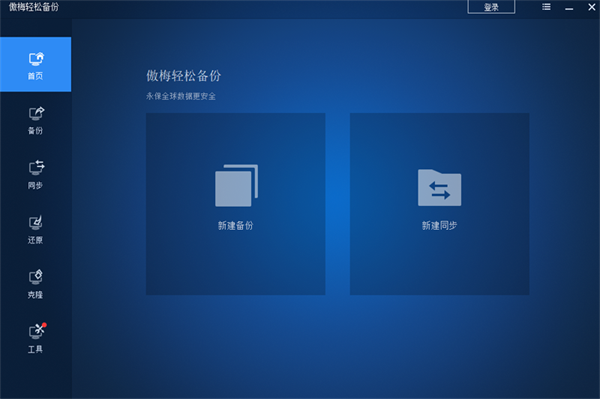
此外,除去核心的“数据备份”功能外,傲梅轻松备份还拥有着磁盘分卷、文件加密、备份日志管理等特色实用功能,力求全方位满足用户的日常使用需求!有需要的用户快来下载体验吧!
软件特色
1、支持文件备份和同步到云客户端的本地文件夹中,
2、可直接备份多个硬盘和多个分区。当然,硬盘和分区中包含的数据都会备份。
3、恢复功能除了直接恢复硬盘和分区外,还可以选择性地恢复某些文件。
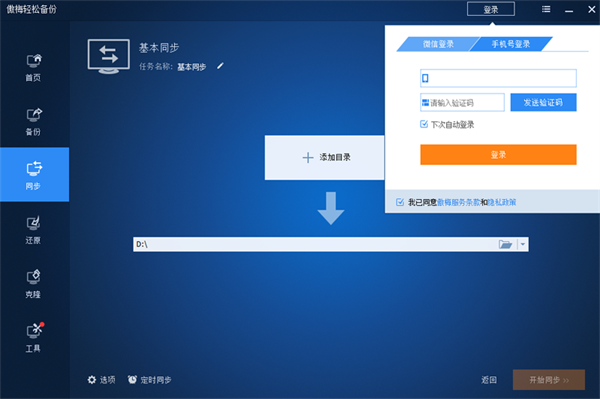
软件功能
1、支持系统的备份与还原
你只需要点几次鼠标就能将系统盘备份到指定的位置,如备份系统到移动硬盘
以后,如果系统出现问题就可以快速地还原系统,从而避免了重装系统的麻烦
2、支持文件的备份与还原
可以选择要备份的文件进行一定的备份
3、支持磁盘分区的备份与还原
可以直接备份多个硬盘和多个分区
4、支持克隆模式
可以克隆现在的系统进行备份
5、支持定时的备份
用户可以设置定时备份的时间,比如时候每天、每周、每月进行备份
6、支持增量与差异备份
重新备份的时候,智慧备份新更新的文件,或者文件有更改过的内容
7、支持备份后Email通知
当你选择备份的时候,备份成功会发邮件告知
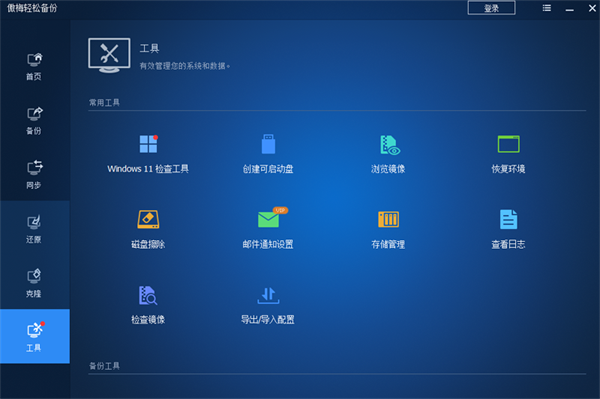
特别支持列表
1、支持的文件系统:
NTFS、FAT32、FAT16、EXT2、EXT3等等
2、支持的操作系统:
Win 7/8/8、1/XP/Vista和服务器2003, 2008, 2012, 2011
3、支持的各种接口的硬盘如:
IDE、SATA、SCSI、IEEE1394、USB1、1/2、0/3、0
4、支持的各种类型的硬盘如:
机械硬盘、固态硬盘(SSD)、U盘、移动硬盘、RAID盘、2TB+硬盘
5、支持的各种格式的磁盘如:
MBR磁盘、GPT磁盘、动态卷、NAS盘
6、支持备份数据到各种形式的光盘如:
CD-R/RW、DVD-R/RW、DVD+R/RW
傲梅轻松备份绿色版硬盘分区还原教程
傲梅科技专注于存储管理。它的备份和恢复软件-傲梅轻松备份可以满足大部分用户的基本需求。它可以轻松实现分区、卷和磁盘的备份和恢复。软件启动后,之前备份的所有任务都会显示在“还原”界面的列表框中。可以直接选择相关任务进行恢复,也可以通过打开镜像文件的方式完成恢复。分区恢复的详细步骤如下。
步骤1、选择需要恢复的备份分区/卷的映像文件。有两种方法。
方法一:
点击左侧选项卡上的“恢复”项,然后点击“选择任务”,所有的备份都会列出来。点击需要恢复的镜像文件,然后点击“下一步”。

注意:如果列表中没有任何备份,或者分区/卷已备份到网络路径或CD,您可以通过单击“选择映像文件”选项来选择目标分区/卷。
方法二:
在“首页”选项卡下,选择需要恢复的目标备份任务,然后点击三横线按钮和“恢复”。
然后,将列出此备份任务的所有版本。选择要恢复的项目,然后单击“下一步”。
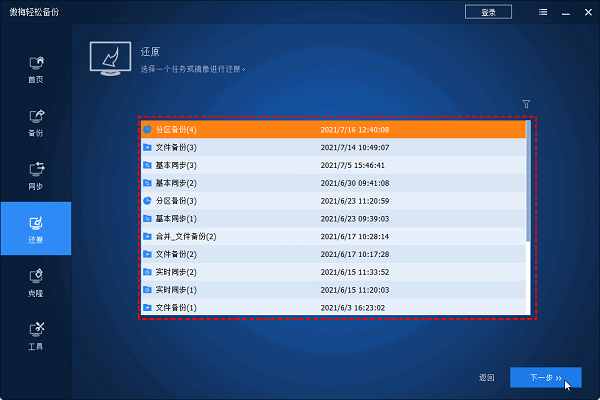
步骤2、选择一个分区作为目标,然后单击“下一步”。(建议将备份的分区/卷设置为目标分区,也可以选择其他分区。)
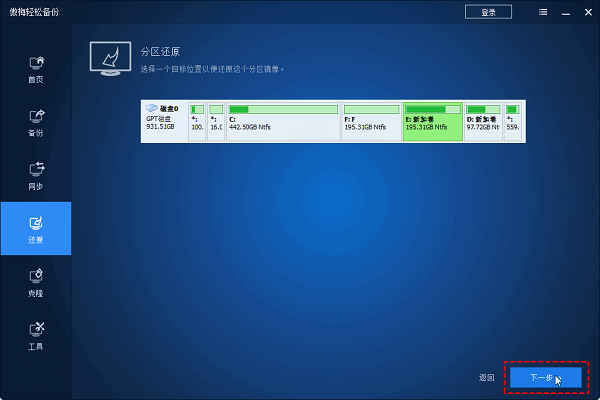
步骤3、然后就是操作总结页面。您应该确认操作,然后单击“开始还原”进行放置操作。(注意:您可以通过单击“编辑分区”选项来调整目标分区的大小。)

步骤4、操作结束后,点击“完成”退出界面。
傲梅轻松备份绿色版文件备份教程
1、怎样使用轻松备份做系统备份
①下载并解压本站提供的文件,在电脑中安装并运行傲梅轻松备份免费版,在备份栏中选择系统备份
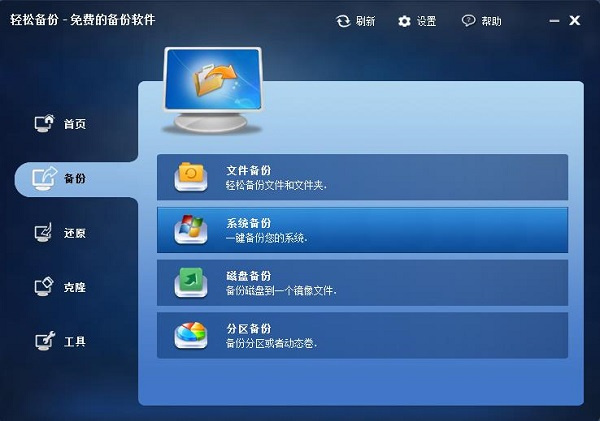
②你可以根据个人需要对“任务名称”进行更改,该名称可以帮你区别不同的备份任务。在“第一步”中系统盘被设置成为默认的备份内容,您只需要在“第二步”中选择一个镜像文件的保存路径,然后单击“开始备份”就可以开始进行备份操作了。
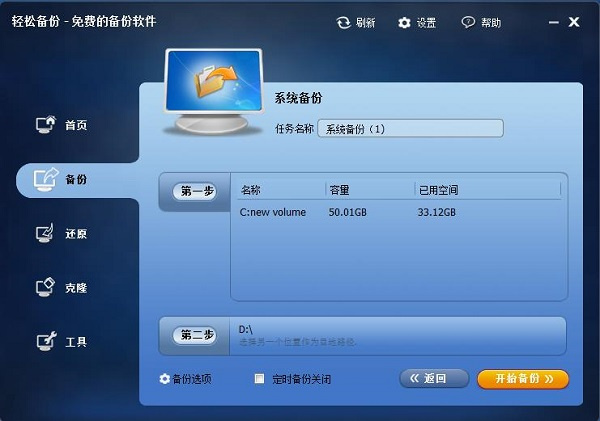
提示:“备份选项”是可以基于你的需要而进行个性化设置,包括了备注、压缩、加密、和拆分备份等多种功能。
③最后,系统备份完成后,点击“完成”退出。
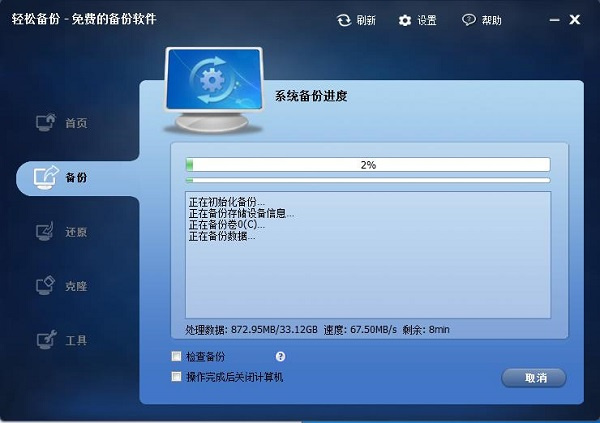
2、怎样进行文件备份
①在备份栏中选择文件备份
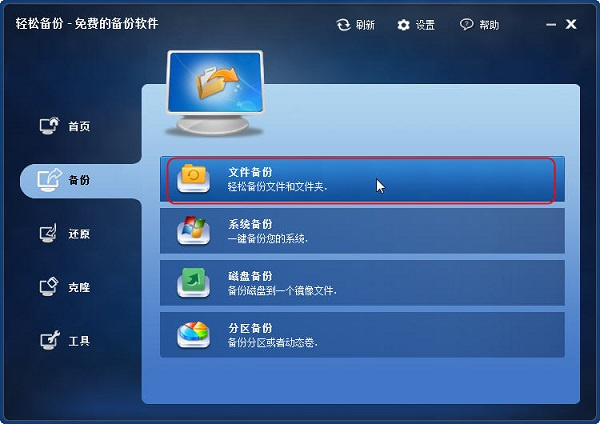
②根据用户的需求选择添加文件或添加目录,小编以添加目录为例
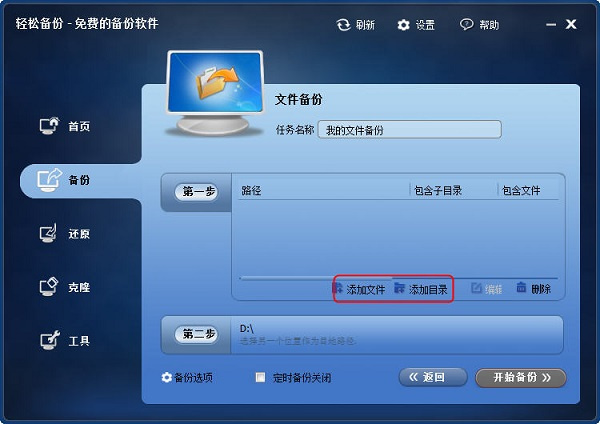
③点击添加目录,将会出现以下对话,点击浏览
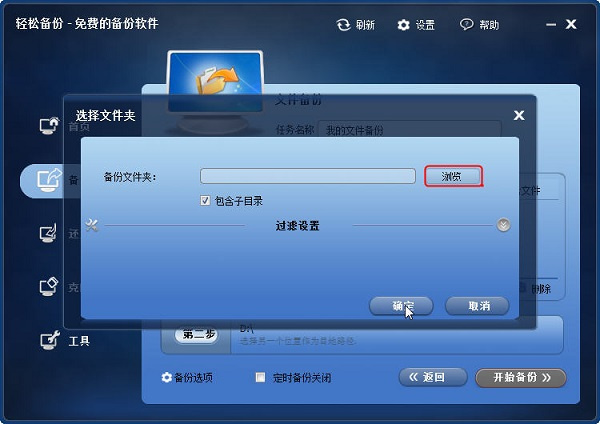
④选择你想备份的文件夹
⑤点击“确定”以确认添加此文件夹
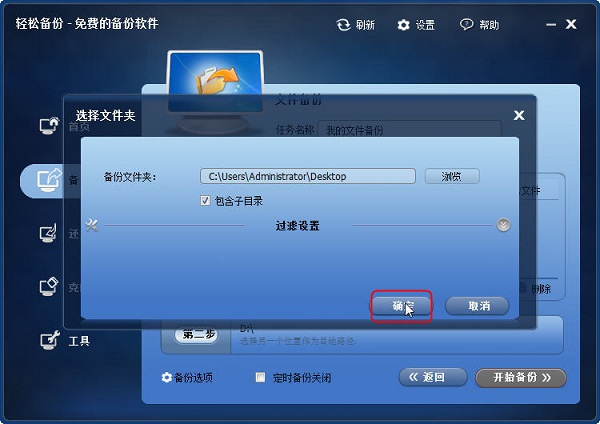
⑥当你把所有都设置好后,点击“开始备份”来执行此操作
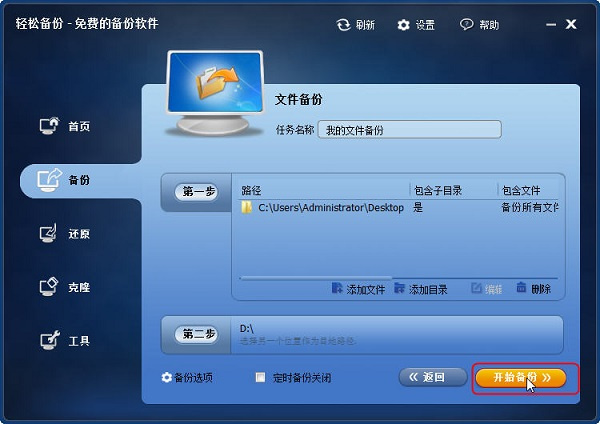


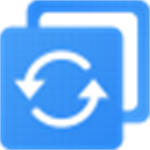















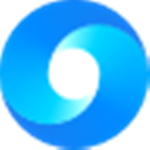

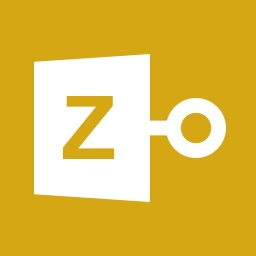




























 浙公网安备 33038202002266号
浙公网安备 33038202002266号